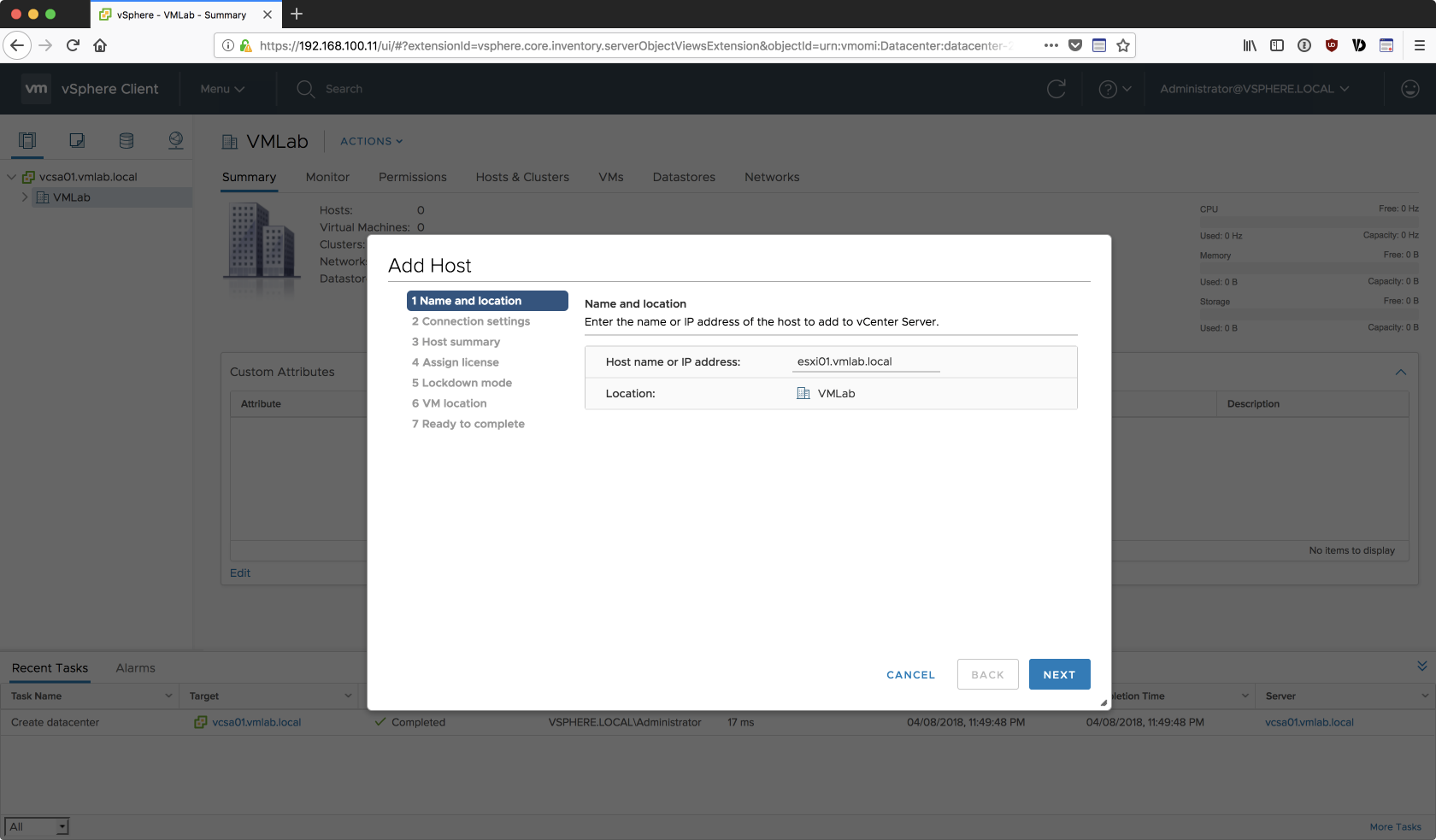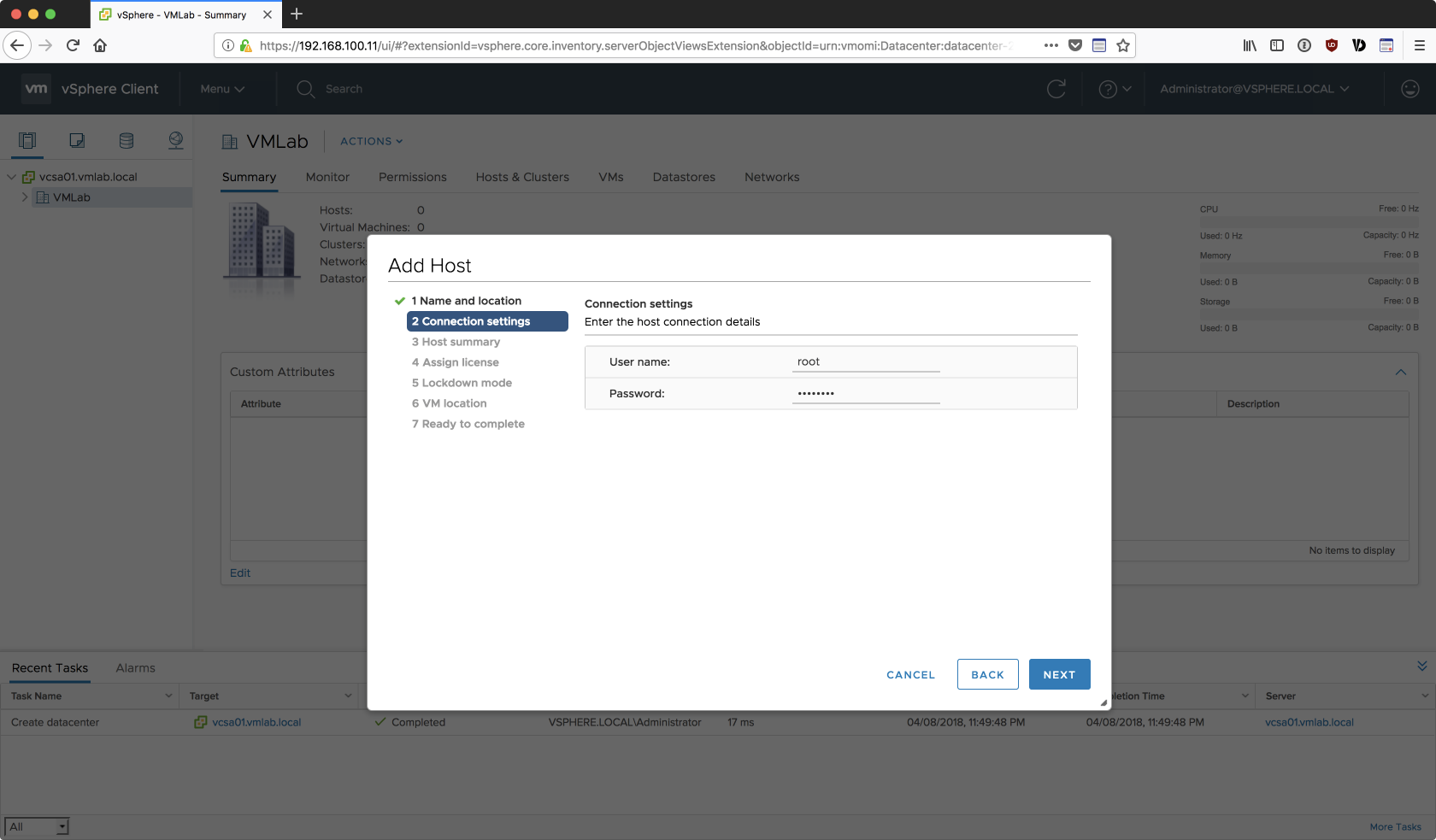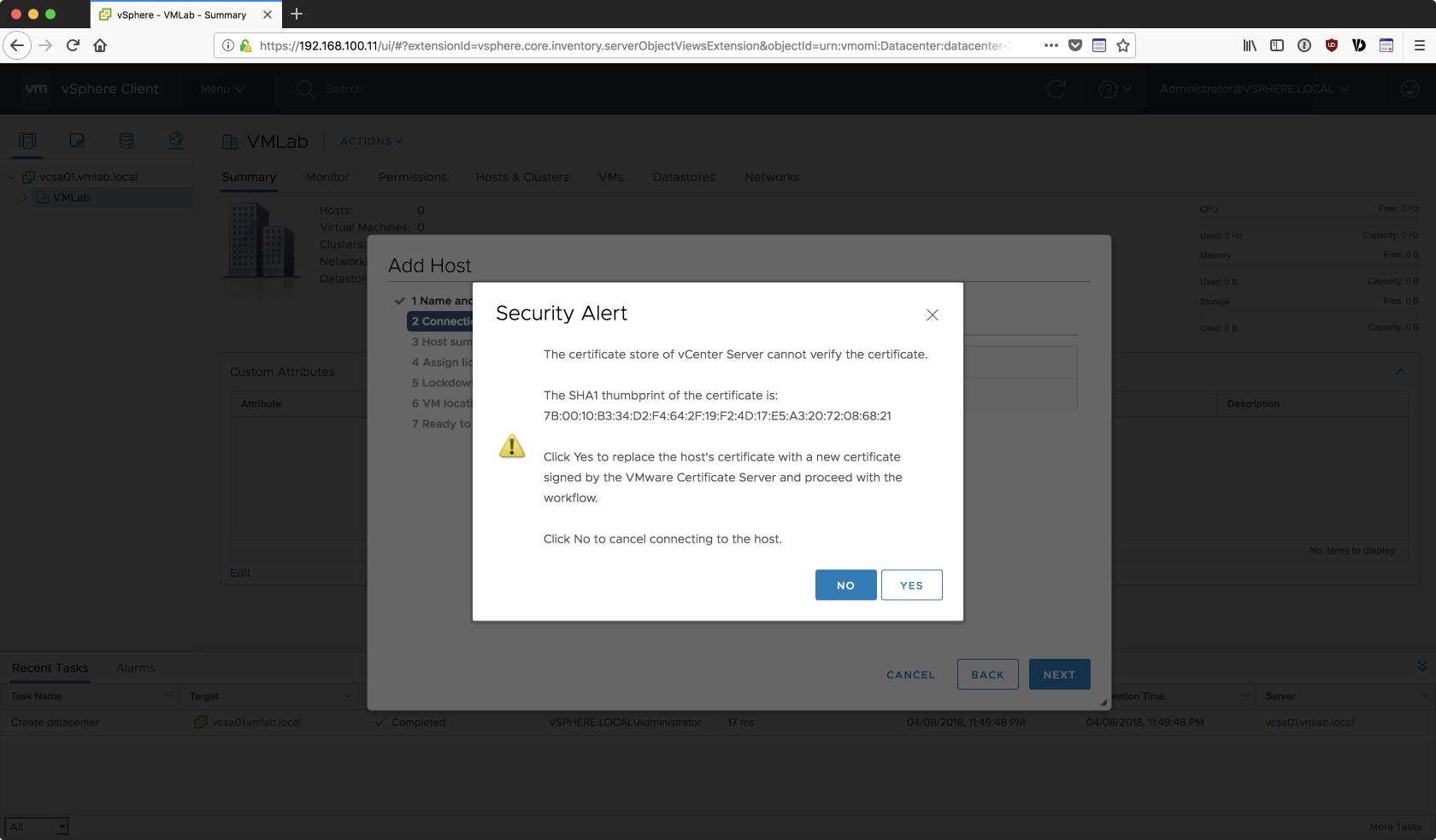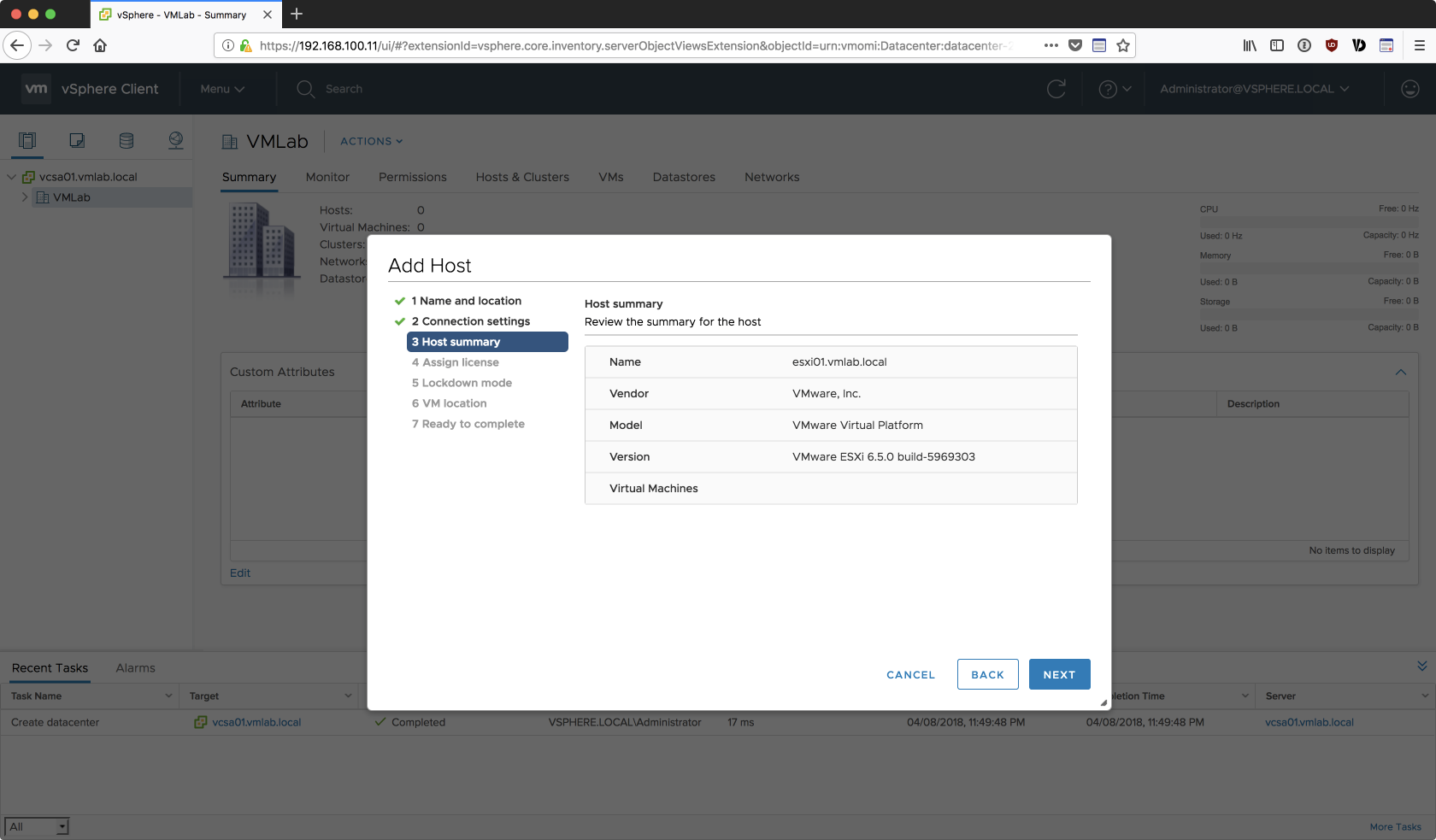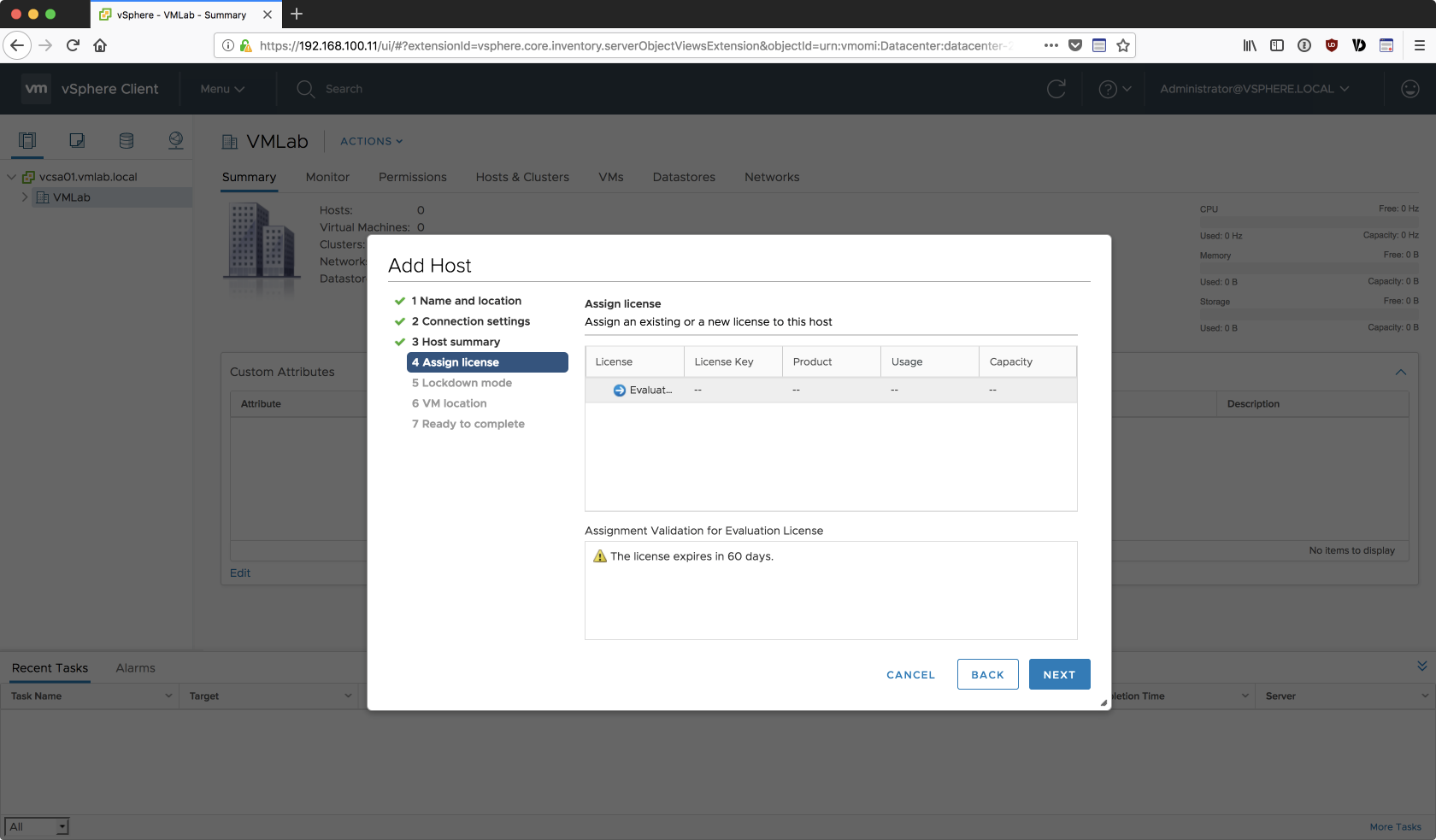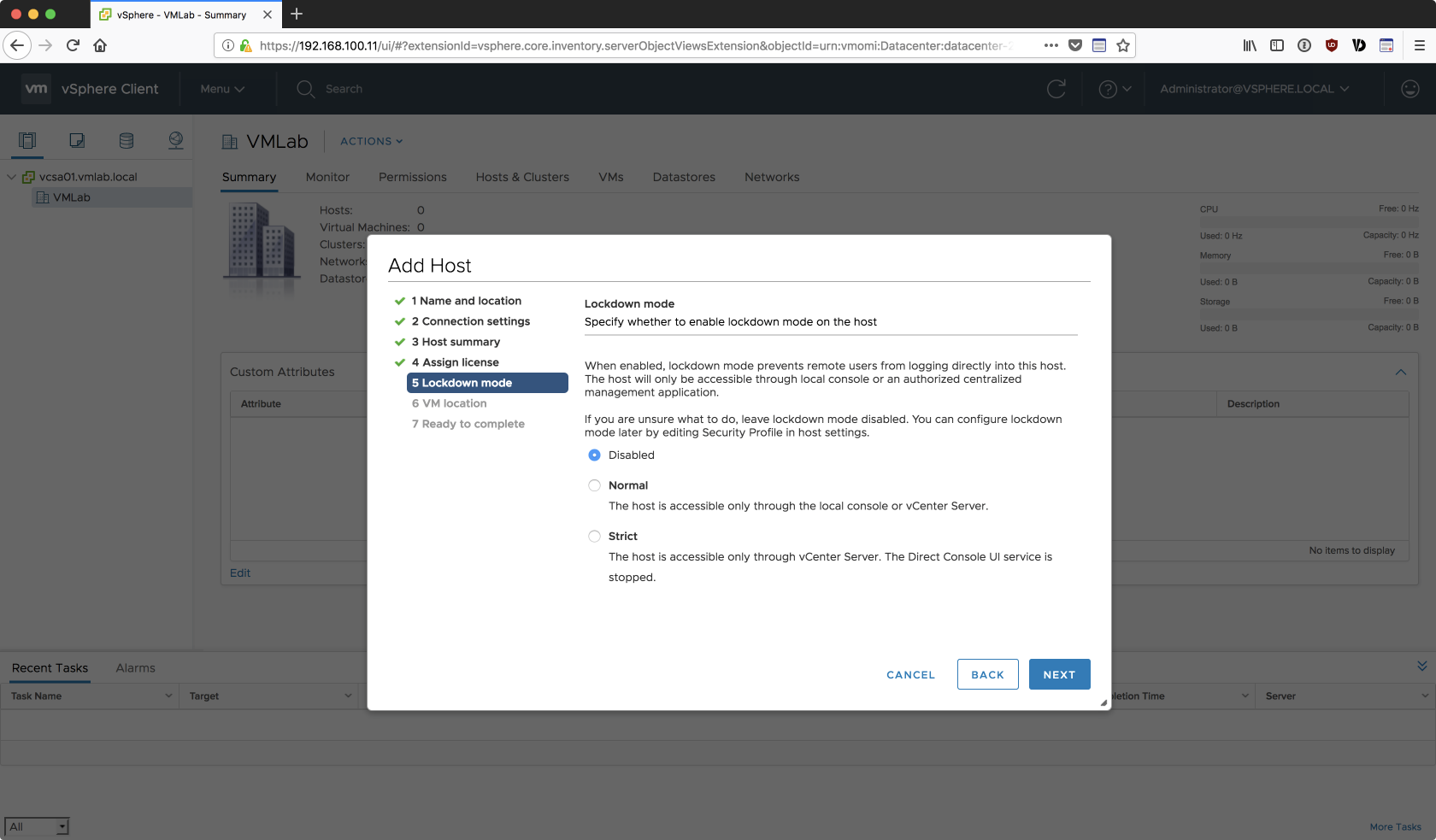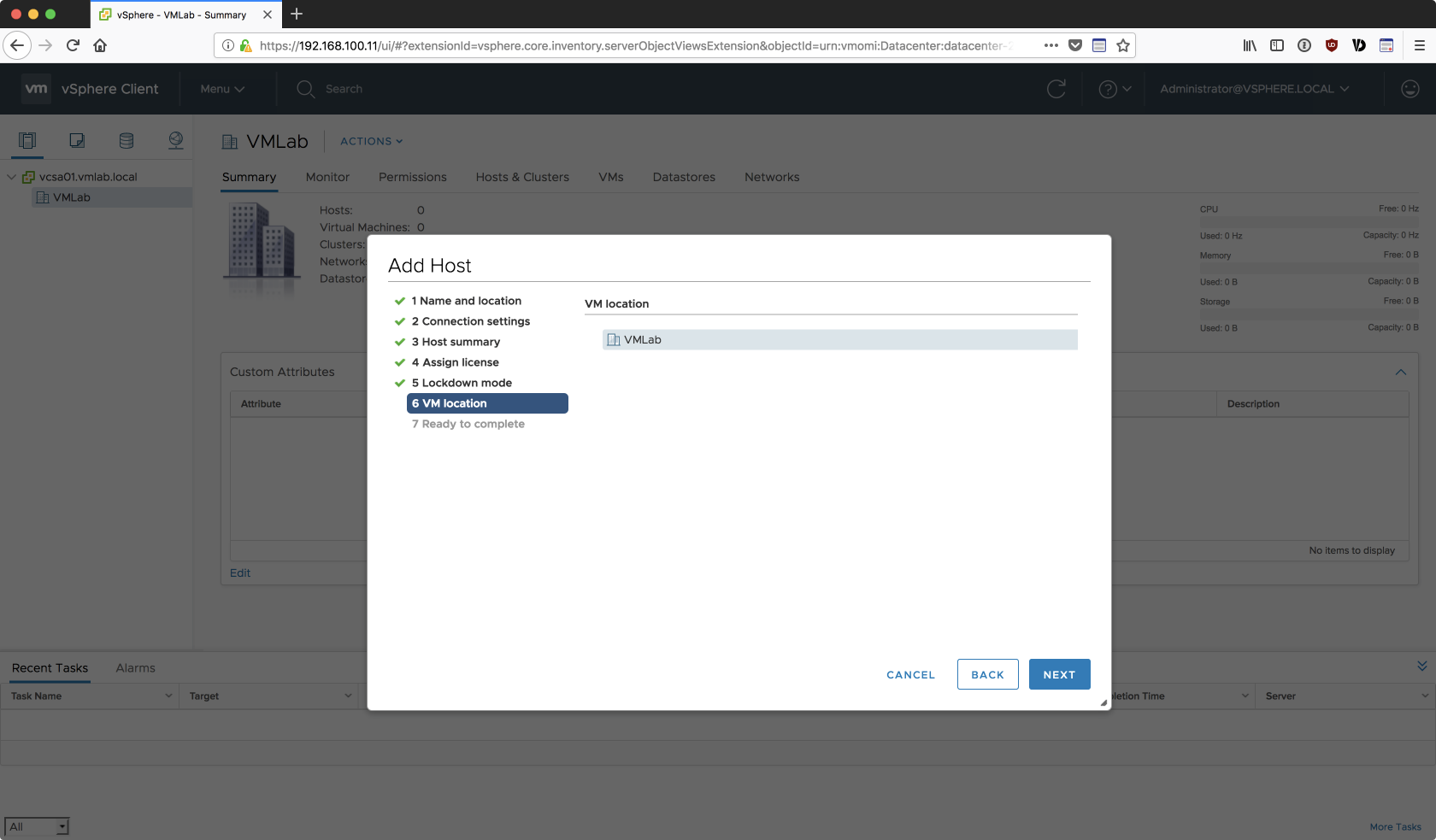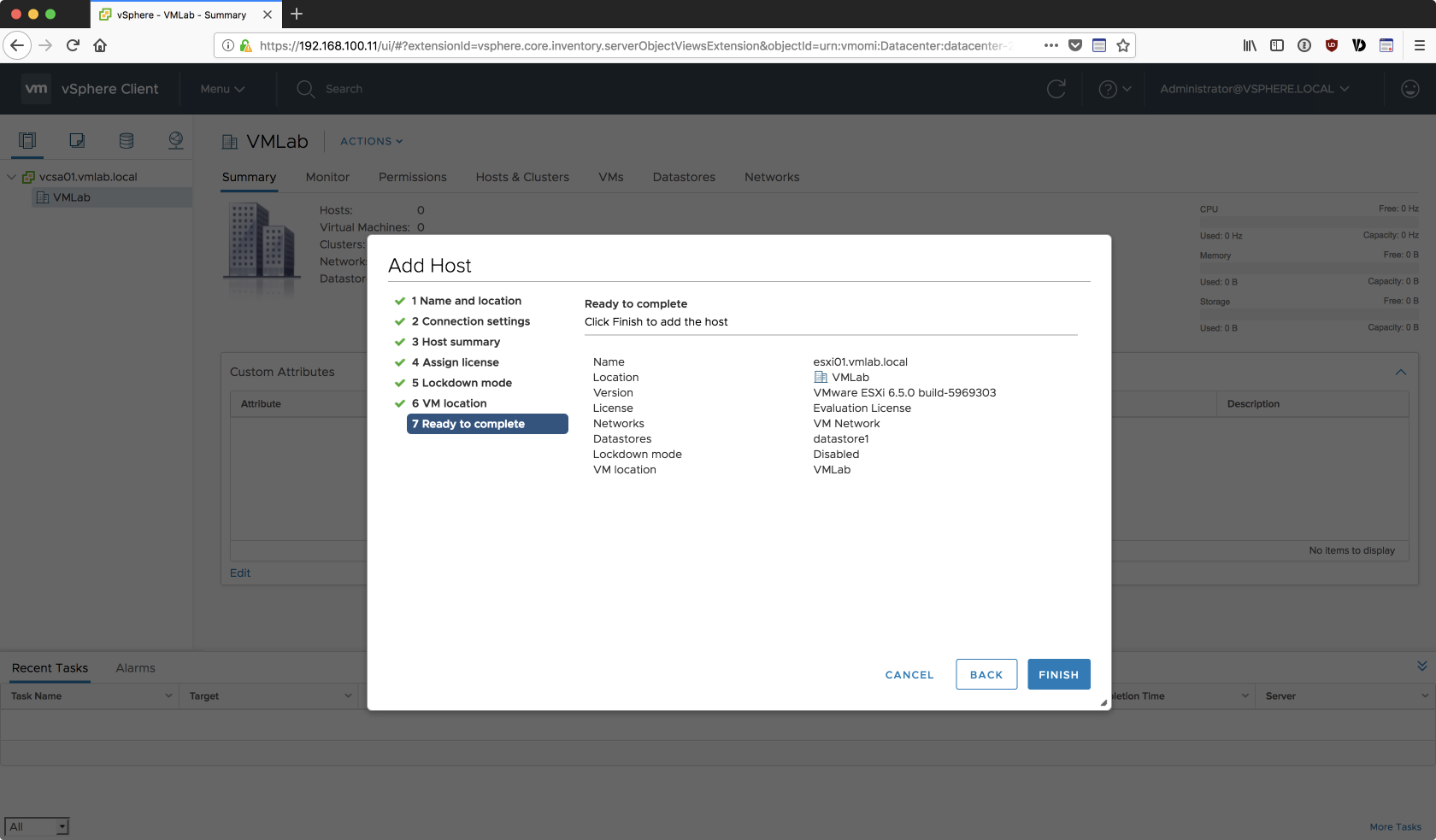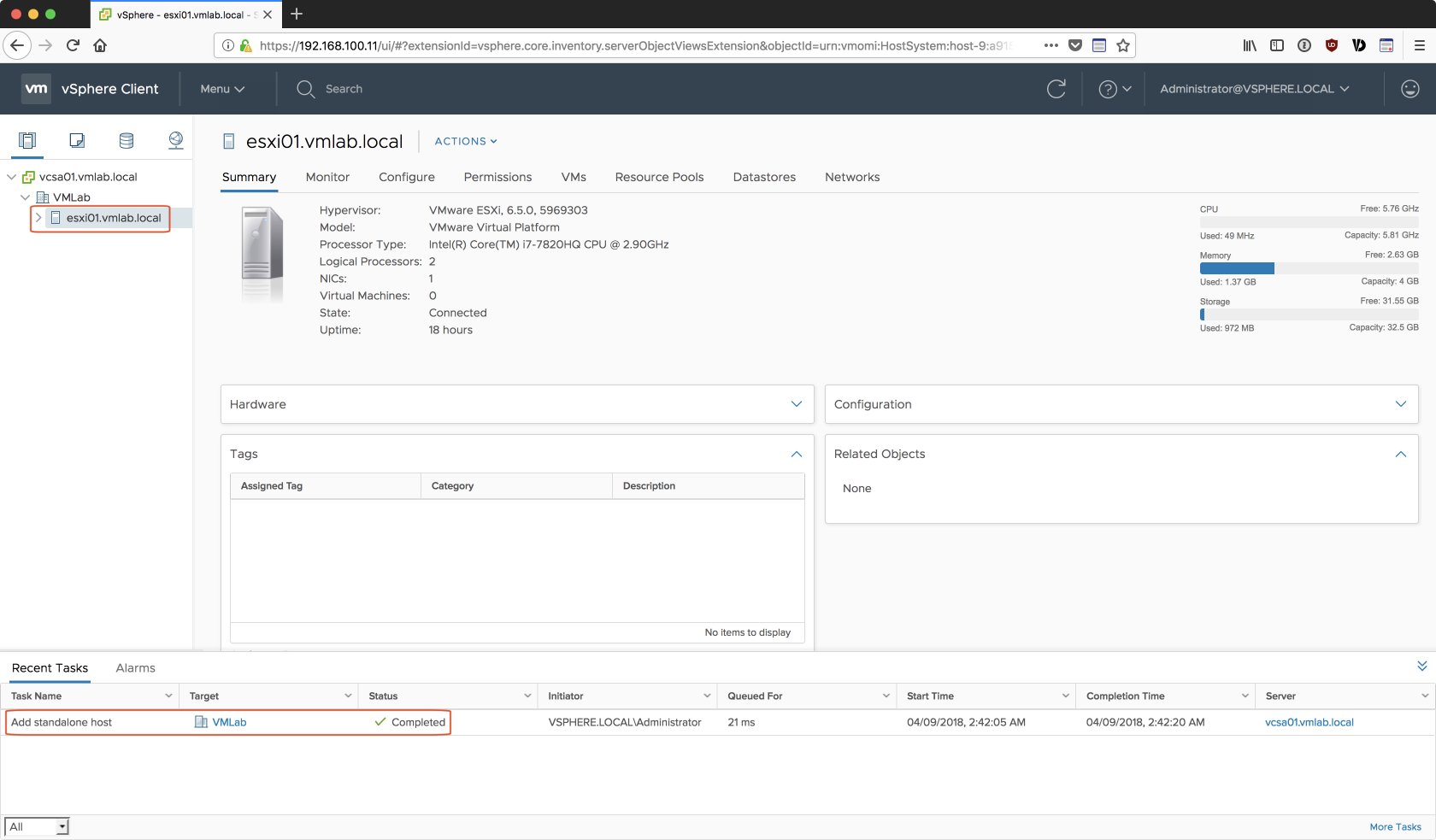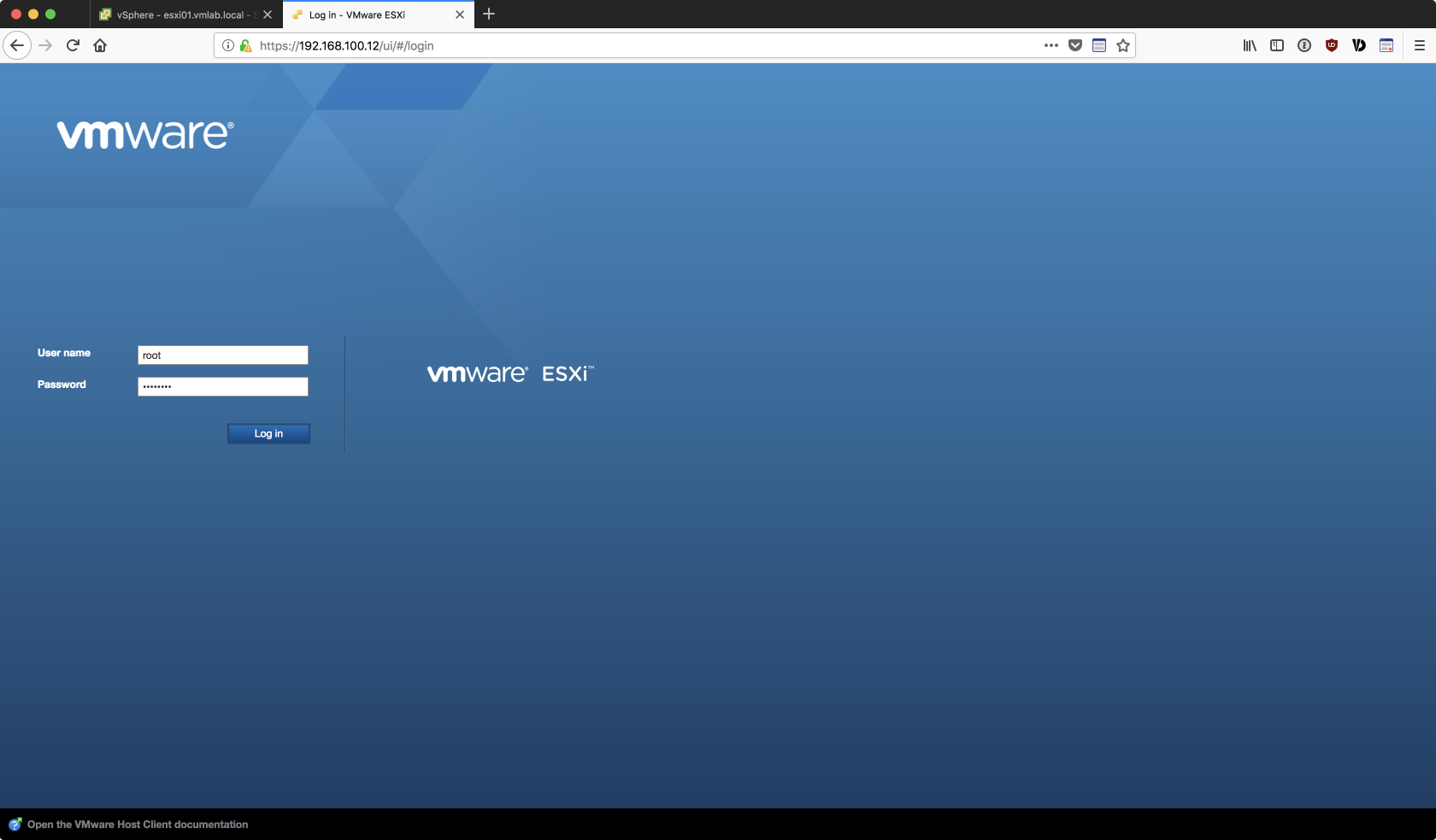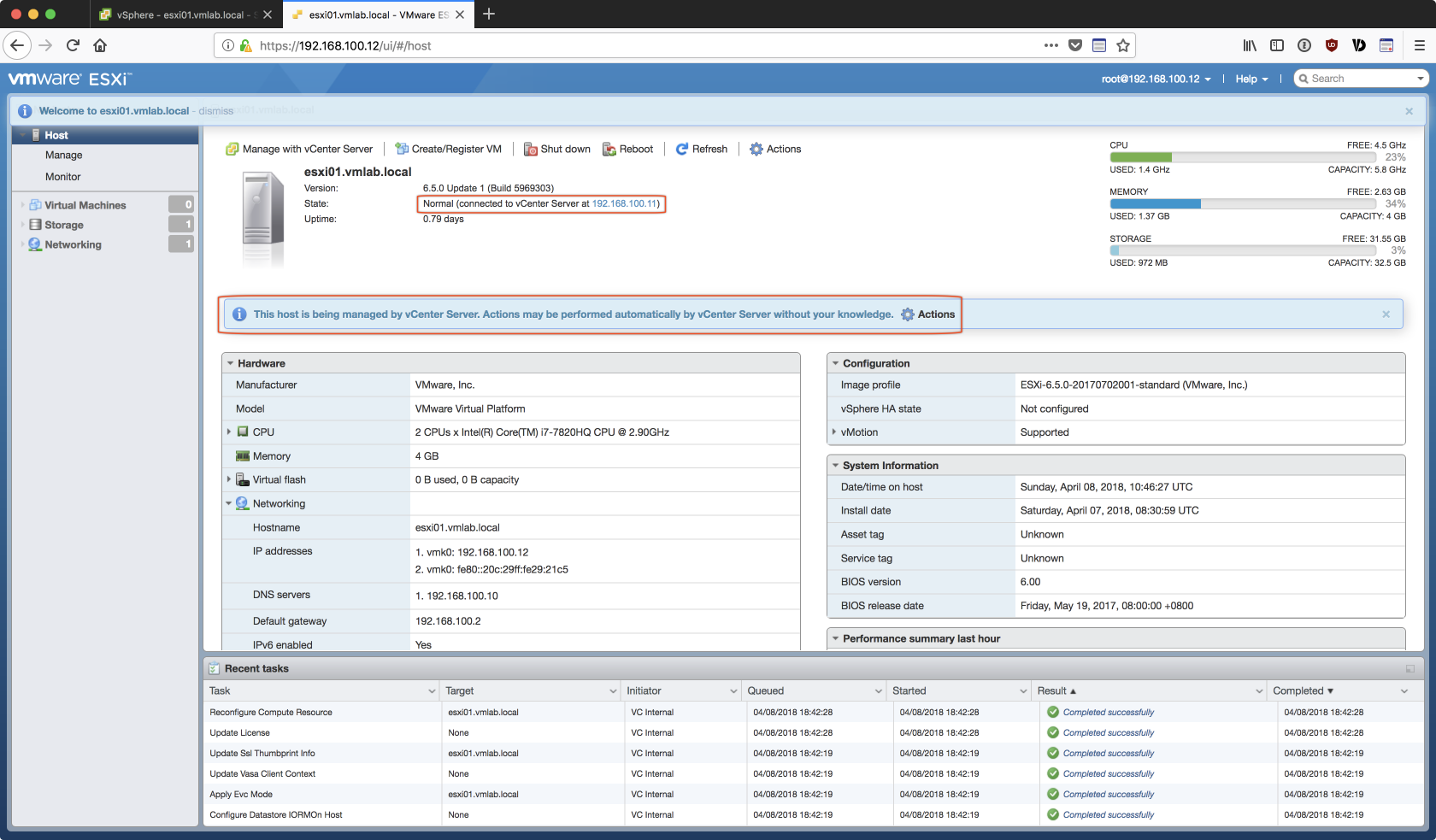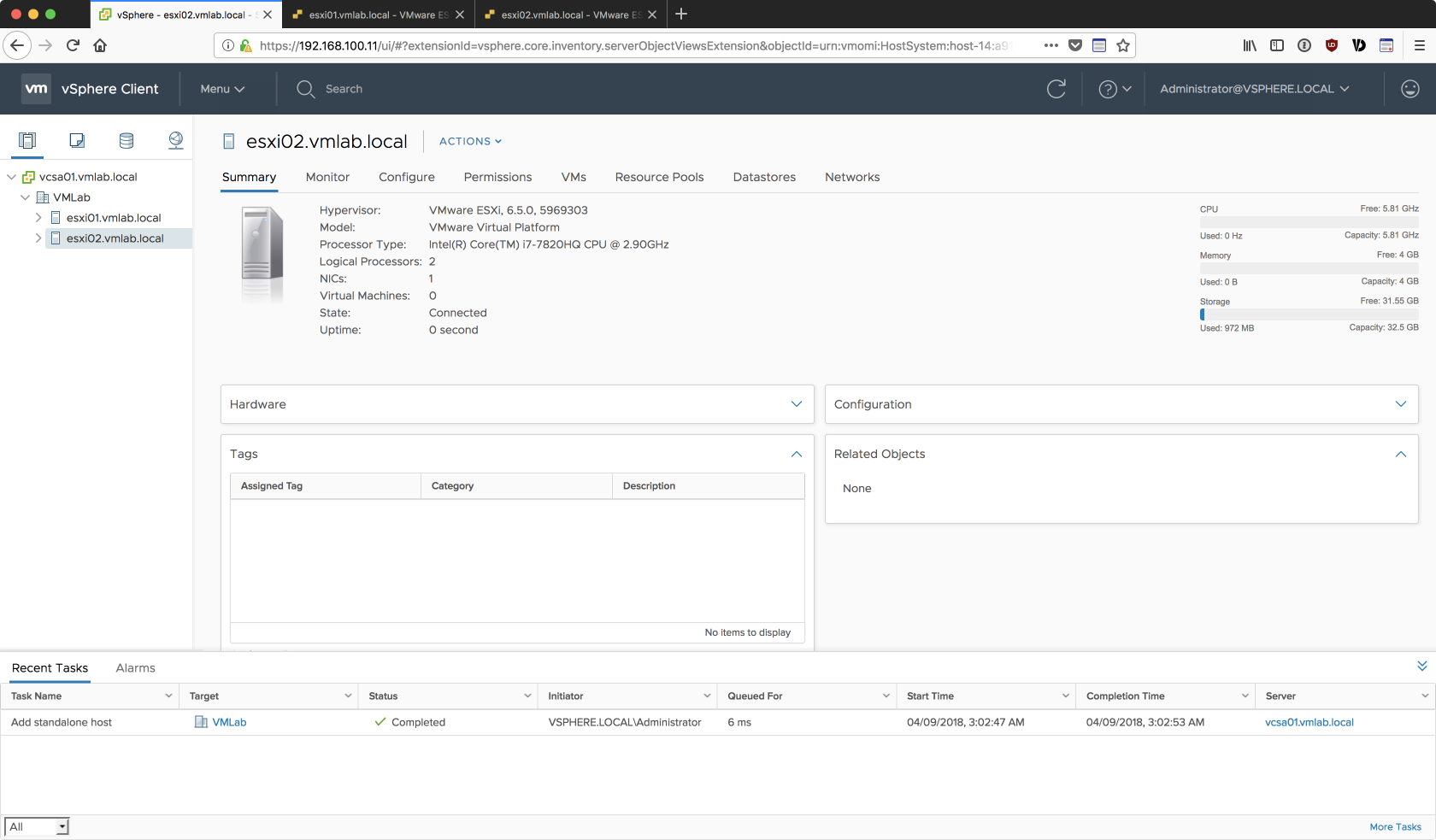在前一篇文章(Part 5),已將 VCSA 安裝完成,再來就是將更早先安裝好的二台 ESXi 虛擬機加入 vCenter 統一管理。
前置準備
- 完成前面所有 DNS Server、ESXi 以及 VCSA 等虛擬主機的安裝
- 主機名稱及 IP:
- adc01: 192.168.100.10
- vcsa01: 192.168.100.11
- esxi01: 192.168.100.12
- esxi02: 192.168.100.13
建立數據中心(Datacenter)
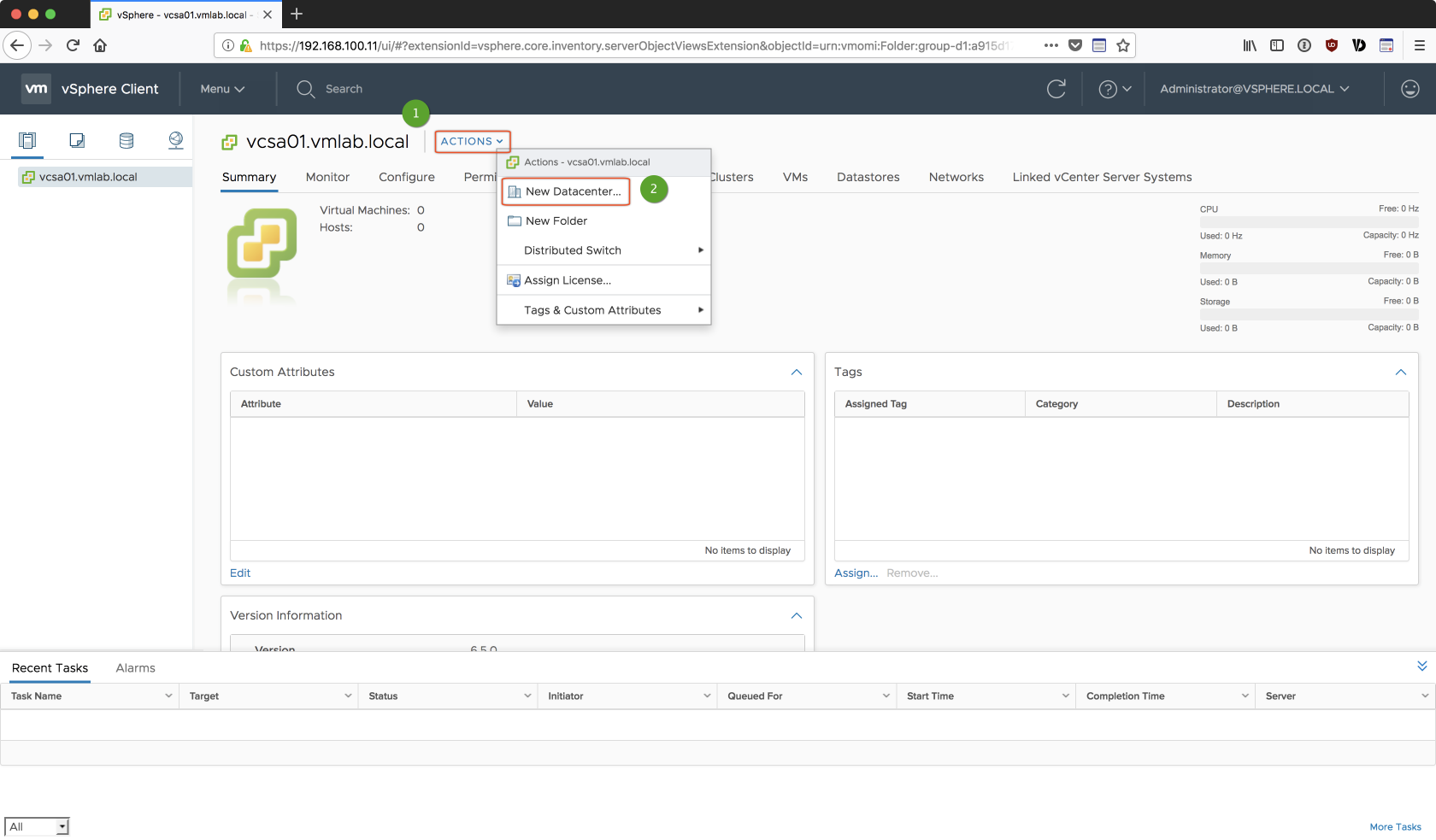
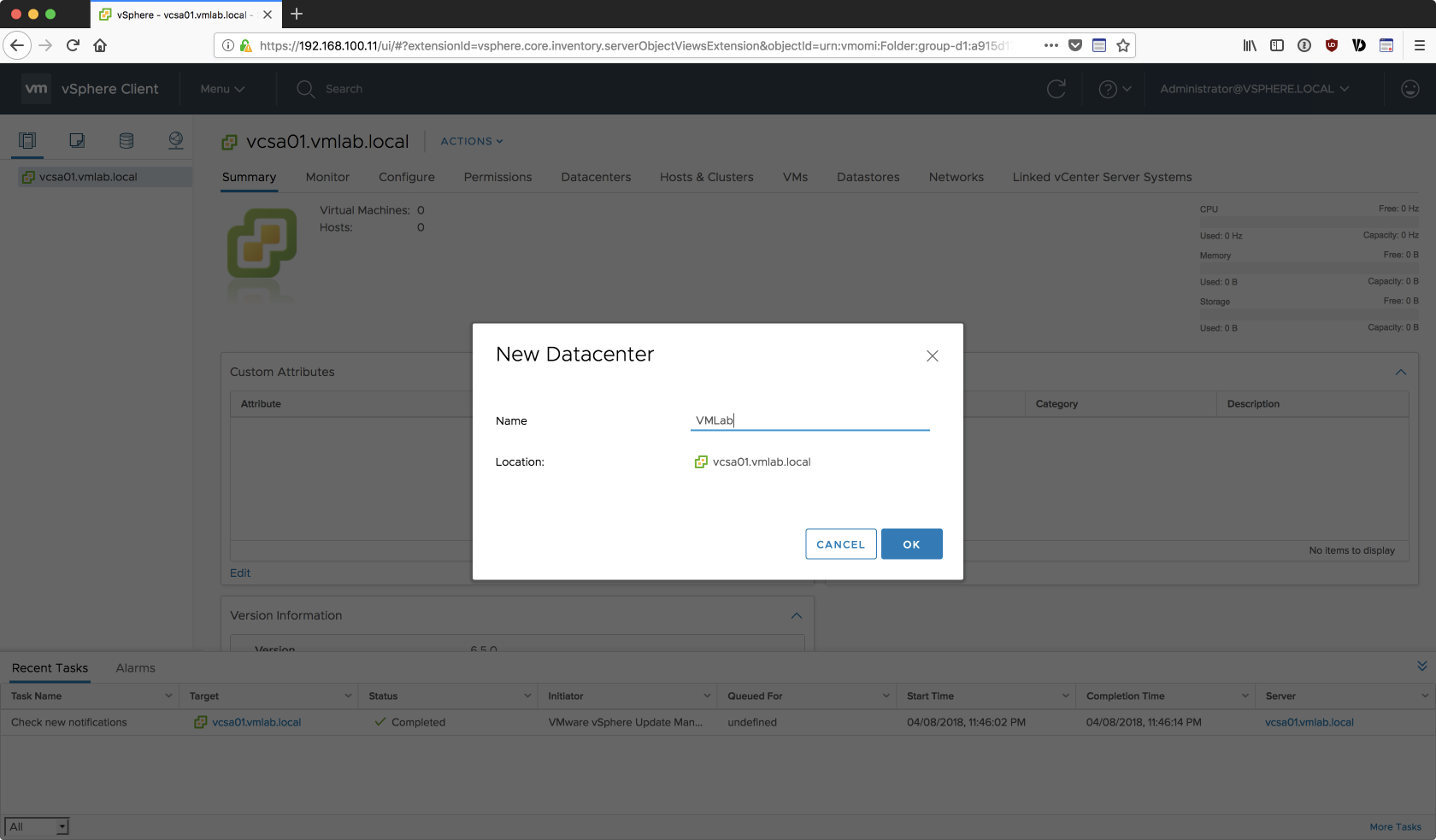
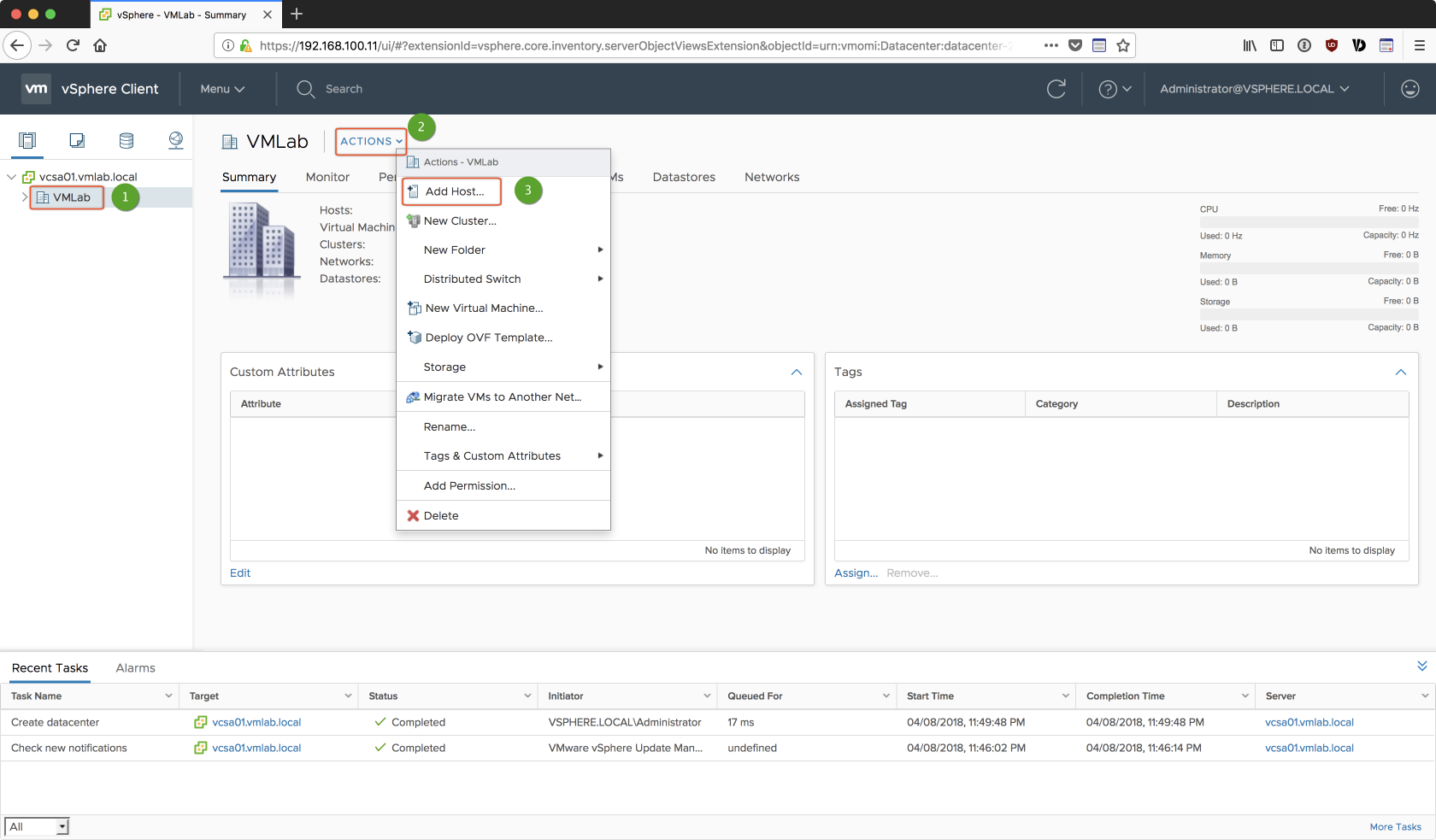
加入受管 ESXi 主機